2023年02月24日 Bianca 動画ダウンロード Blu-rayを動画に変換 DVDを動画に変換 Blu-ray変換
2023年02月24日 Bianca 動画ダウンロード Blu-rayを動画に変換 DVDを動画に変換 Blu-ray変換
最近ジャニーズにハマってしまって、King & Prince、Snow Man、SixTONES、なにわ男子、みんな大好きです!アルバムを買ったんですが、CD封入シリアルコードの特典動画を永久保存したいです!どうすればいいでしょうか?
デジタル特典付きのCDの場合は、CD封入用紙に印字されているシリアルナンバーを専用サイトに入力すると、期間限定の特典動画が見えます。視聴期限が切れると、その映像が観れなくなります。そんな贅沢な作品、いつでも見れるようにしたいですよね。
本記事は、画面録画以外で、スマホ/PCにシリアルコードの特典動画を保存する方法を紹介します。
動画保存iCapとは、動画の保存/動画のPiP再生/ファイルの管理/広告のブロックなど様々な機能が搭載されている無料アプリです。iCapを使えば、シリアルコードの特典動画をMP4ファイルとして、無事にカメラロールに保存可能です。
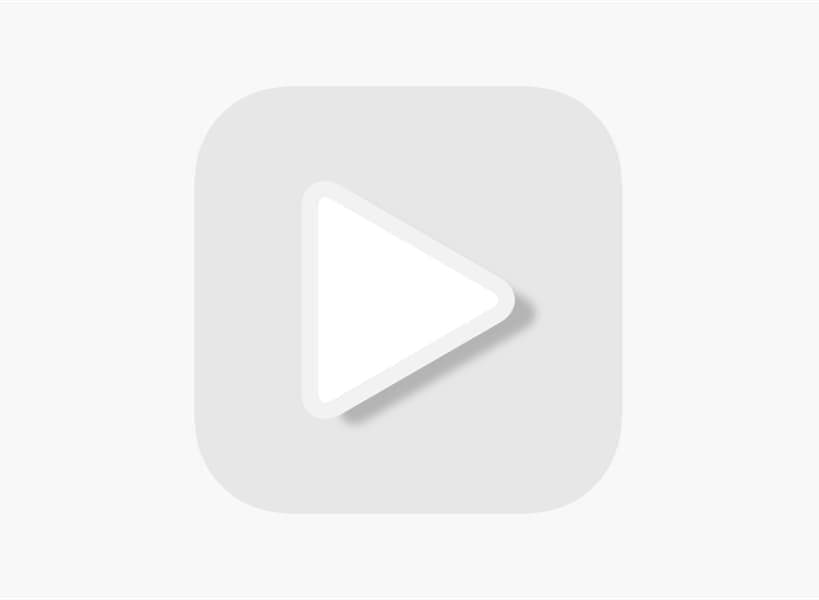
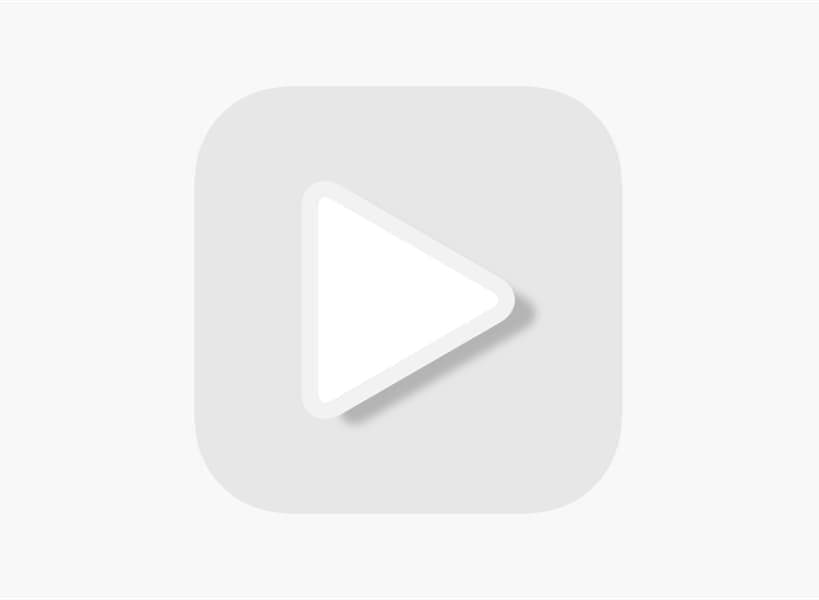
iCapでシリアルコードの特典動画を保存する方法:
①カメラアプリからCD封入用紙に印字されているQRコードを読み取って、購入特典シリアル特設サイトのURLをコピーします。iCapを開き、先ほどコピーしたURLをペーストします。
②シリアルコードとメールアドレスを入力すると、特典動画が視聴できます。
要注意:
シリアルコードの特典動画は最初に入力した端末でしか見れません。iCapでシリアルナンバーを入れたら、ほかの端末やブラウザアプリでは見れないので気をつけてください。
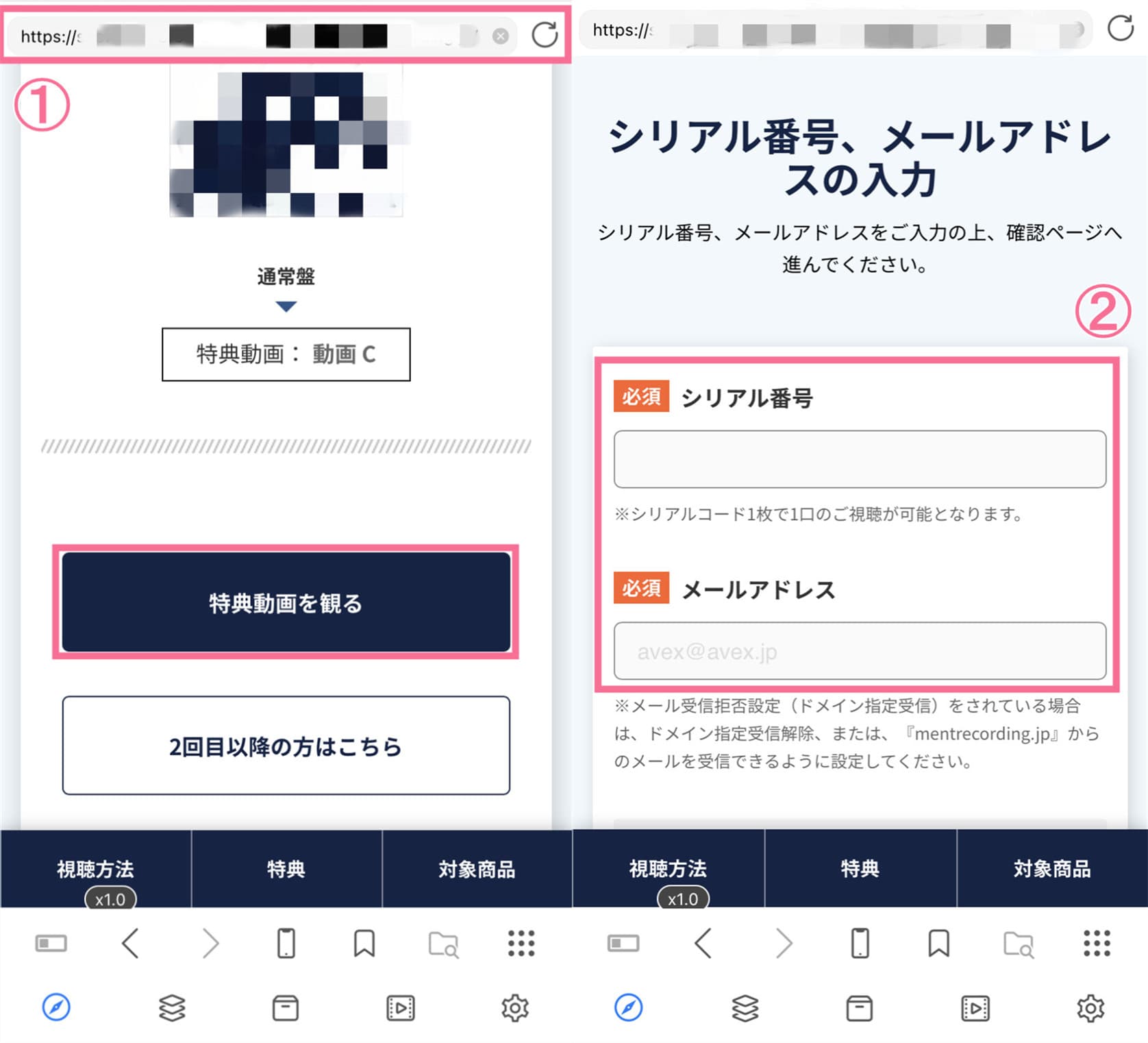
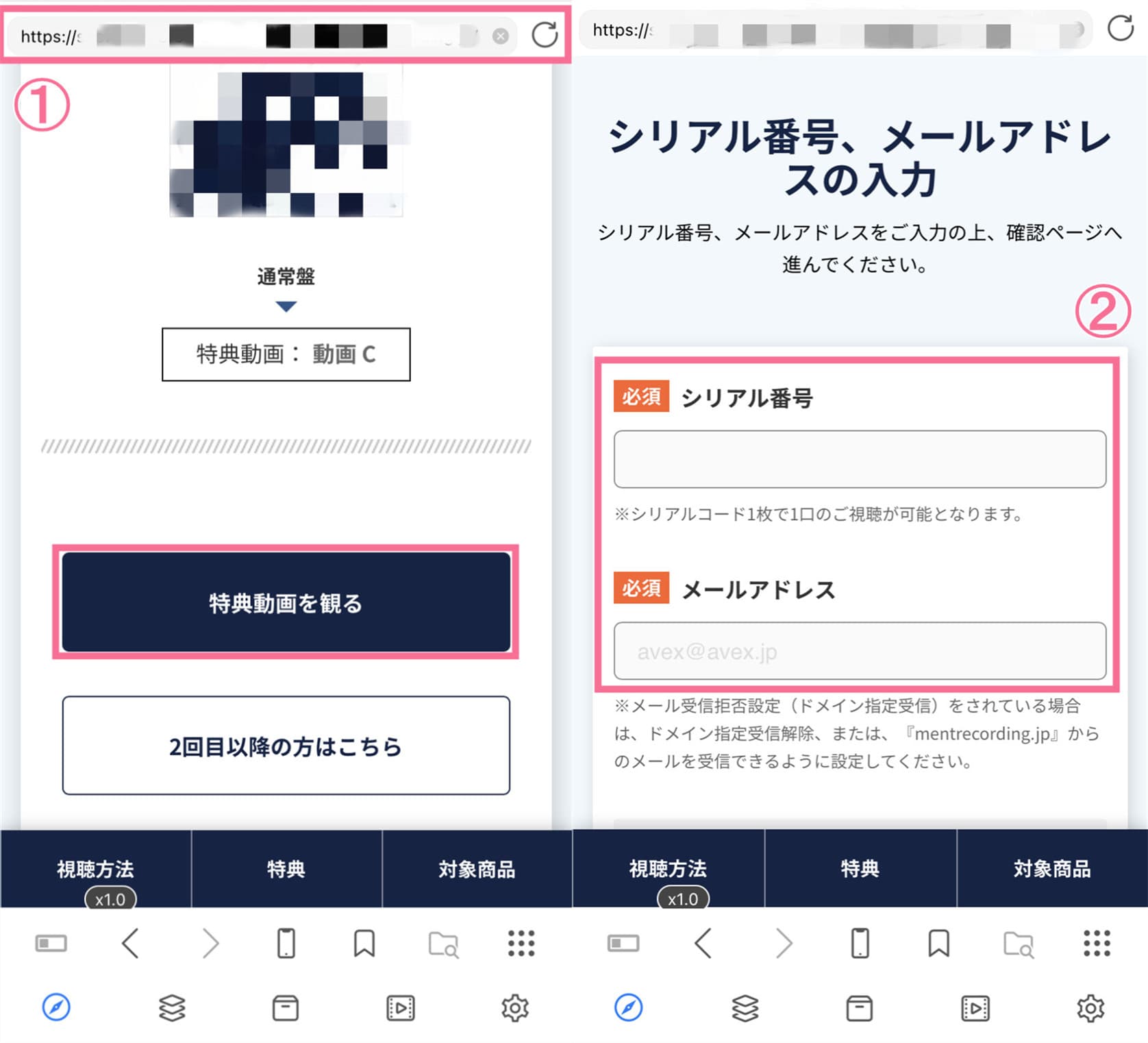
③動画を再生すると、上に新しい動画再生窓が表示され、右下の保存マークをタップします。
④「mp4に変換」をタップすると、動画の保存が始まります。
⑤ダウンロード完了後に、アプリの一番下にある真ん中の箱アイコンをタップします。ここで、ダウンロード完了の動画を管理・再生できます。
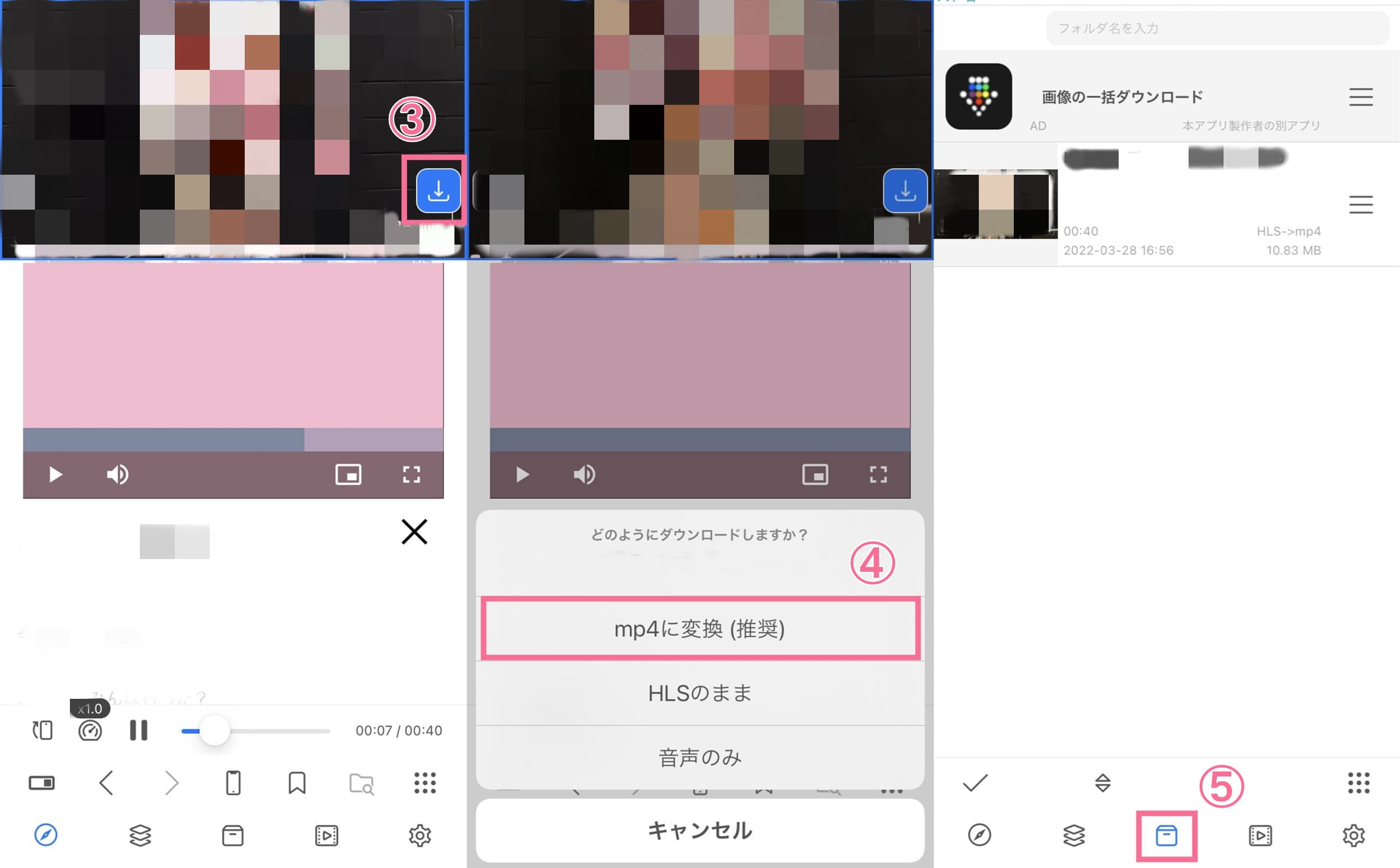
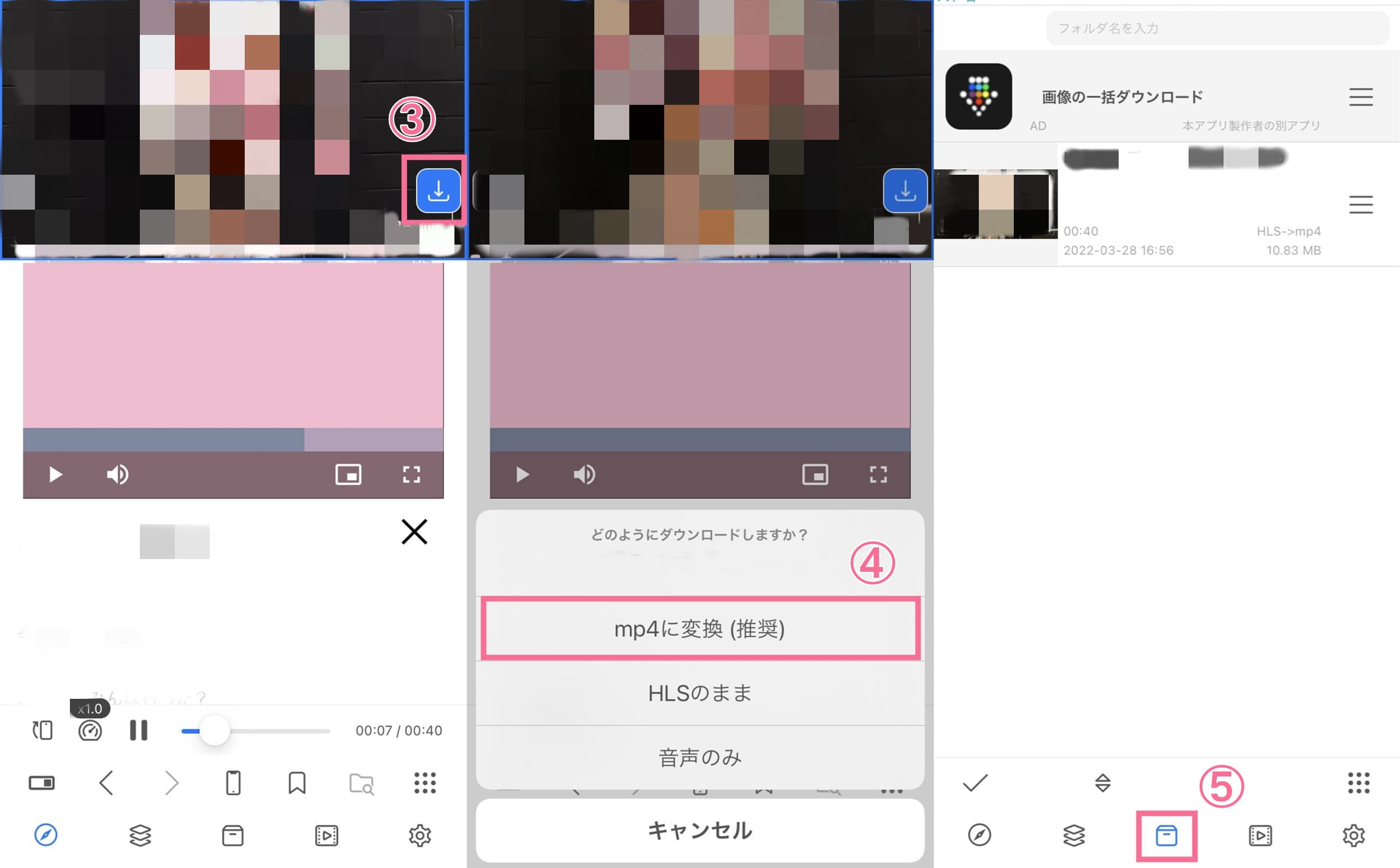
⑥-⑧動画の右横にある三本線アイコンをタップします。「共有メニュー > ビデオを保存」をタップすると、動画をカメラロールに保存されます。
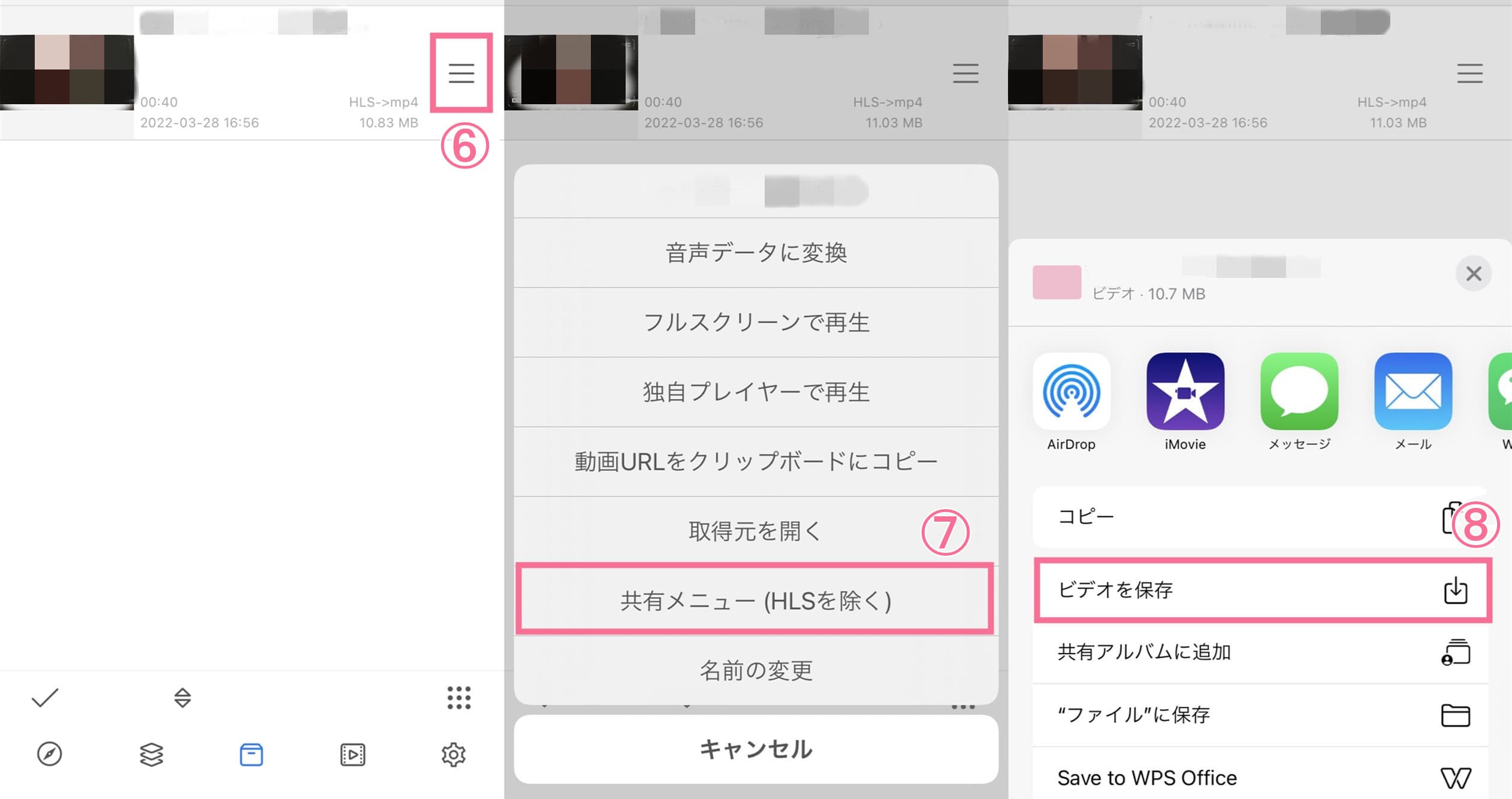
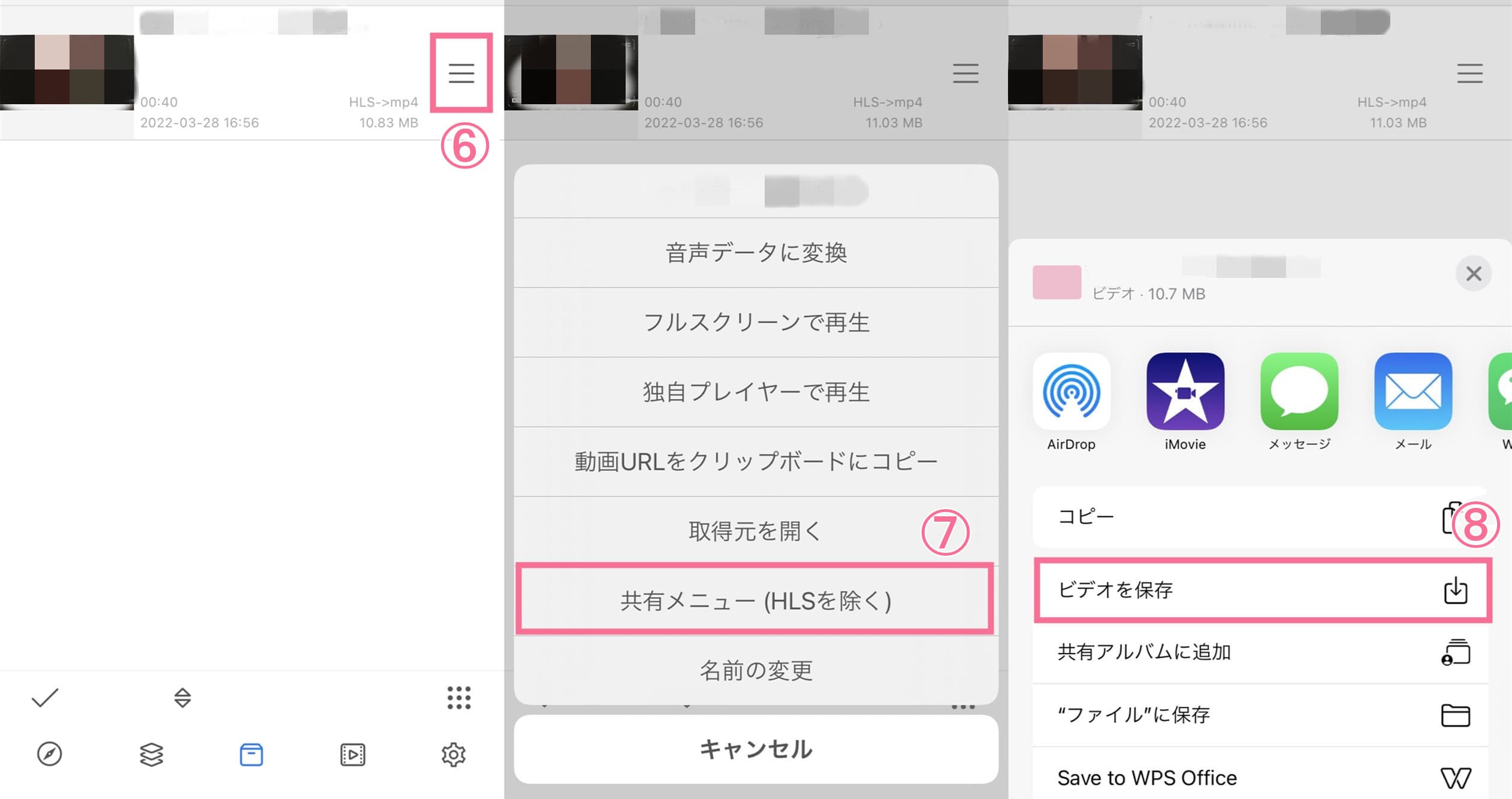
iCapで保存できない対処法:
ここで、CleverGetというダウンロードツールを紹介します。
CleverGetを使えば、任意動画共有サイトから簡単に1080pの高画質の動画をダウンロードできます。そのほか、ライブ配信画面をURLを貼り付けるだけで、生配信を録画保存することも可能です。さらに、M3U8リンクをダウンロードして、MP4動画として変換保存できます。
CleverGetでシリアルコードの特典動画を保存する方法:
①Google Chromeを起動し、CD封入用紙に印字されている購入特典シリアル特設サイトのURLを入力します。
②シリアルコードとメールアドレスを入力すると、特典動画が視聴できます。
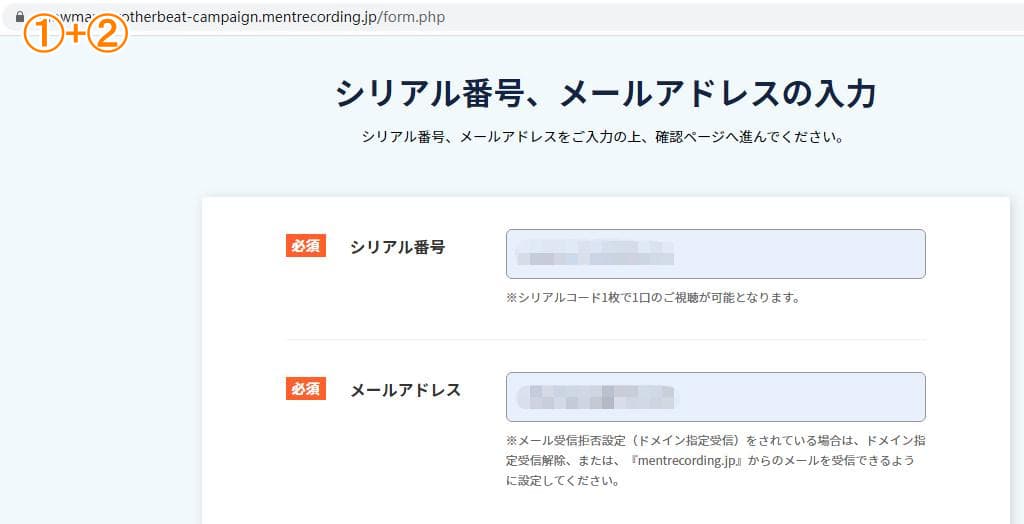
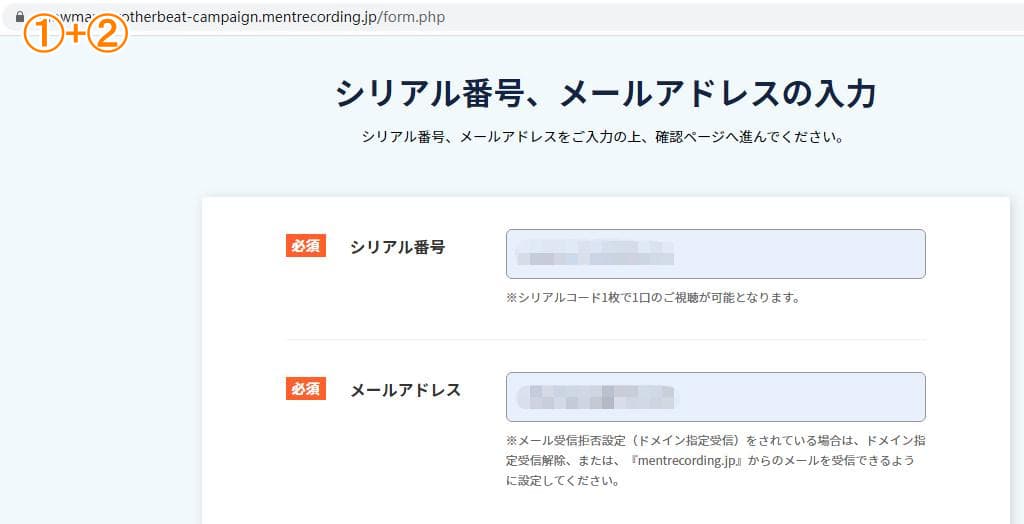
③再生画面からMP4動画をURLを抽出する必要があります。
・「F12」キーを押します。
・開発者ツールが表示されると、「Network」を選択します。
・「Filiter」で「mp4」を入力します。
・一番上に表示されるものをクリックして、「General」-「Request URL」で、MP4のURLをコピーします。
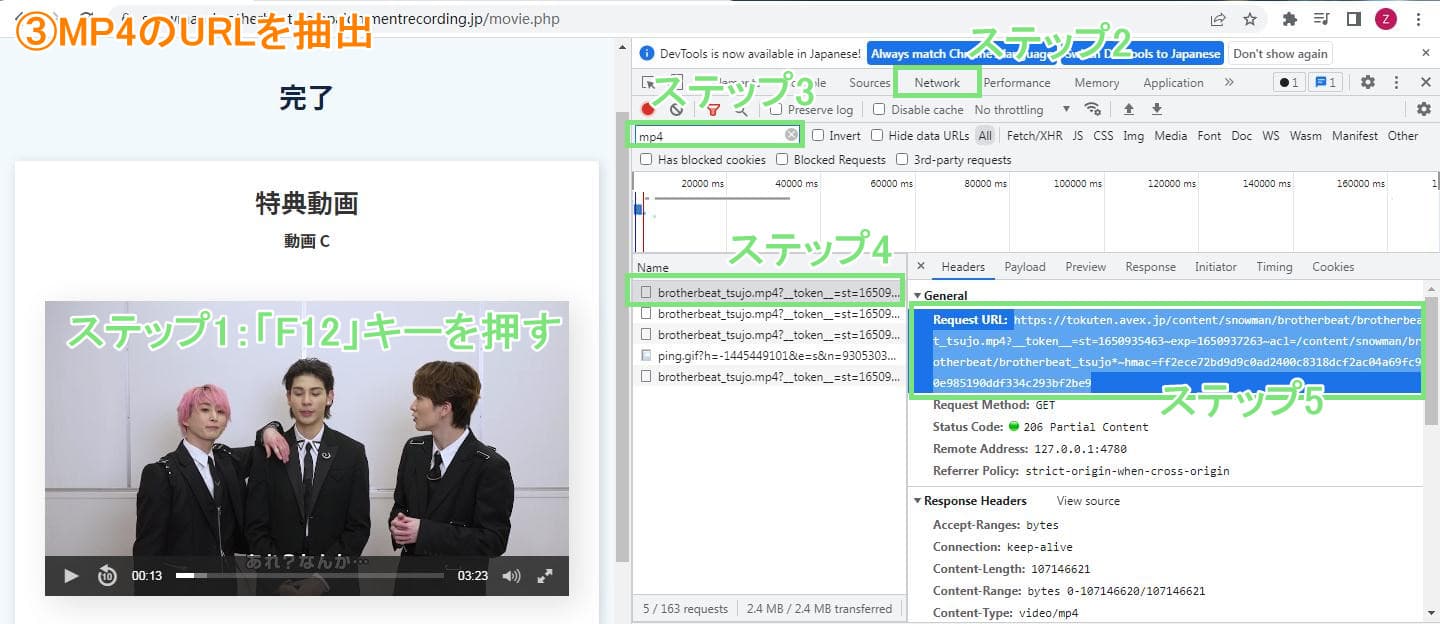
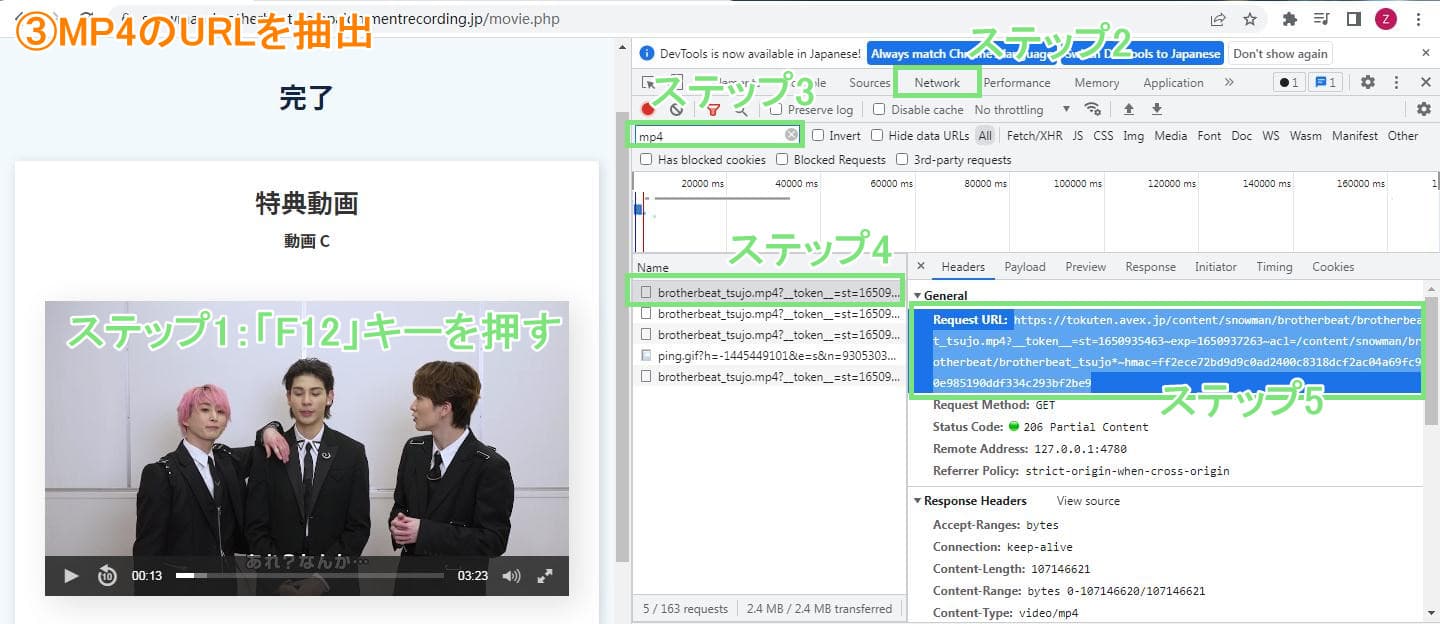
④CleverGetを起動します。先ほどコピーしたMP4のURLをペーストします。
すれと、動画の詳細分析画面が表示され、動画の解像度やサイズによってダウンロード可能なオプションがあり、お好きなオプションを選択してください。
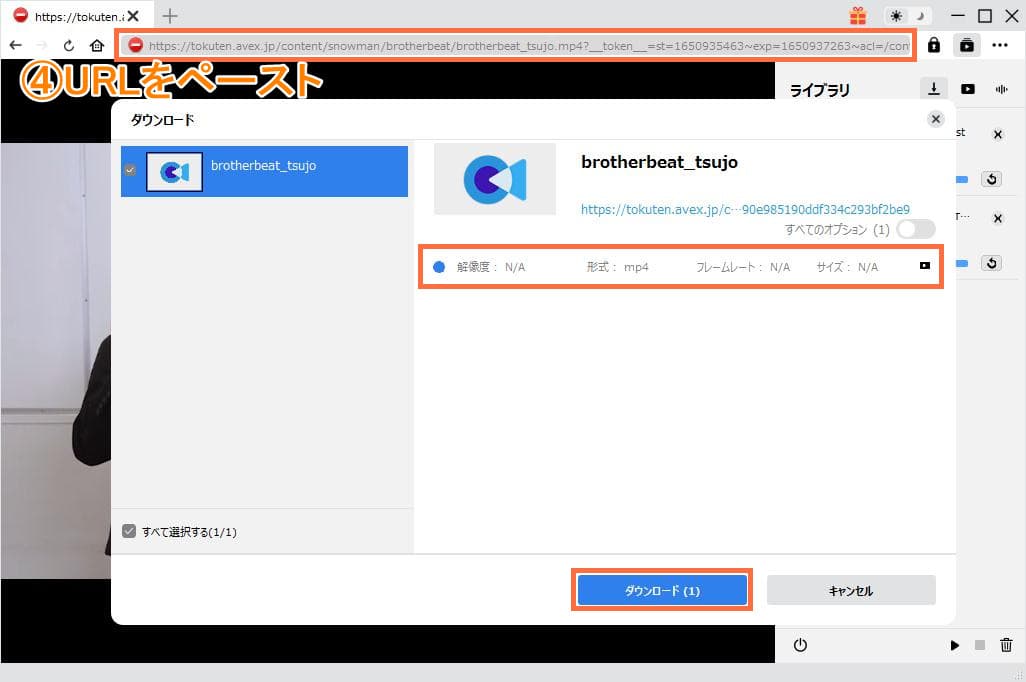
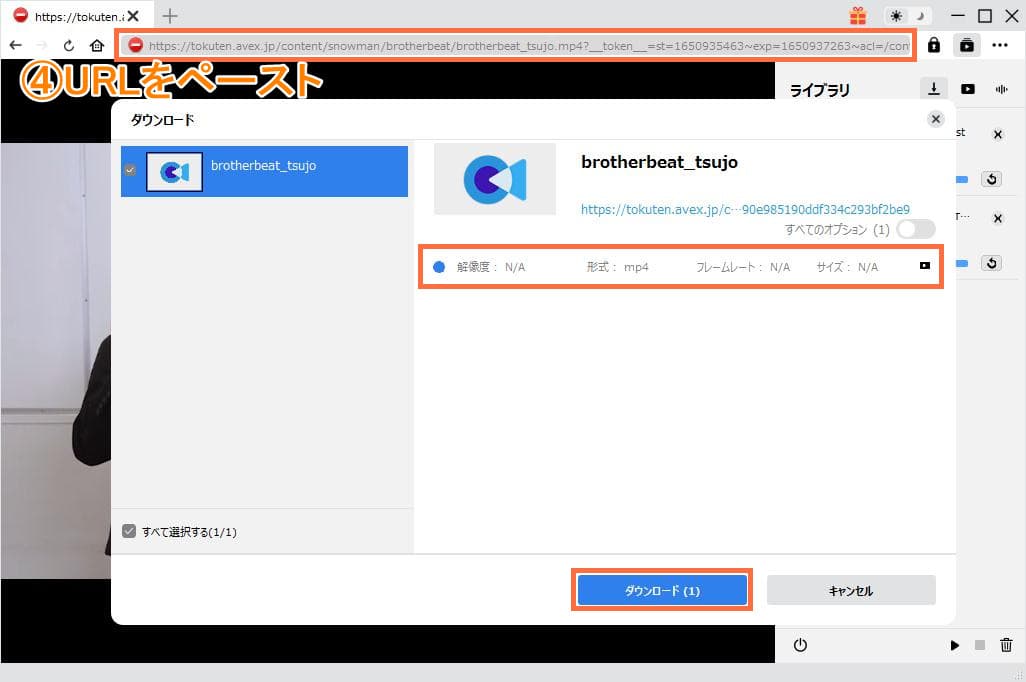
⑤ダウンロード完了後に、右のライブラリで動画を管理できます。ダブルクリックすると、直接に再生することが可能です。
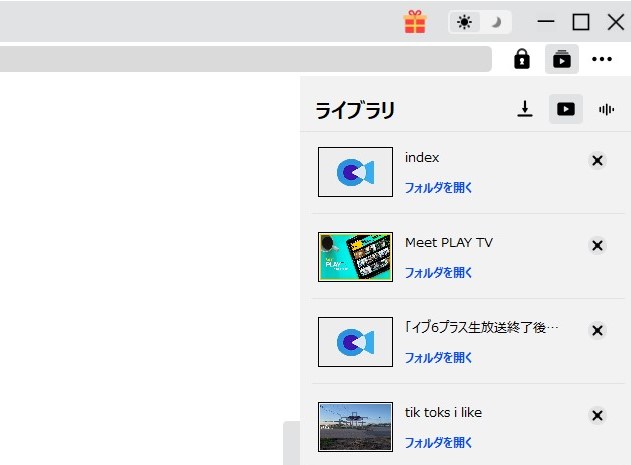
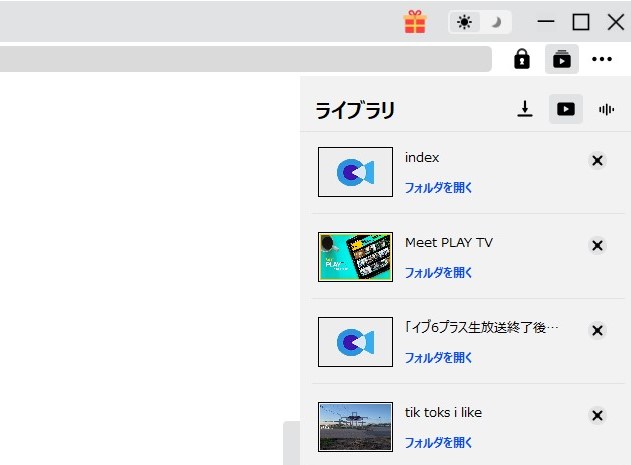
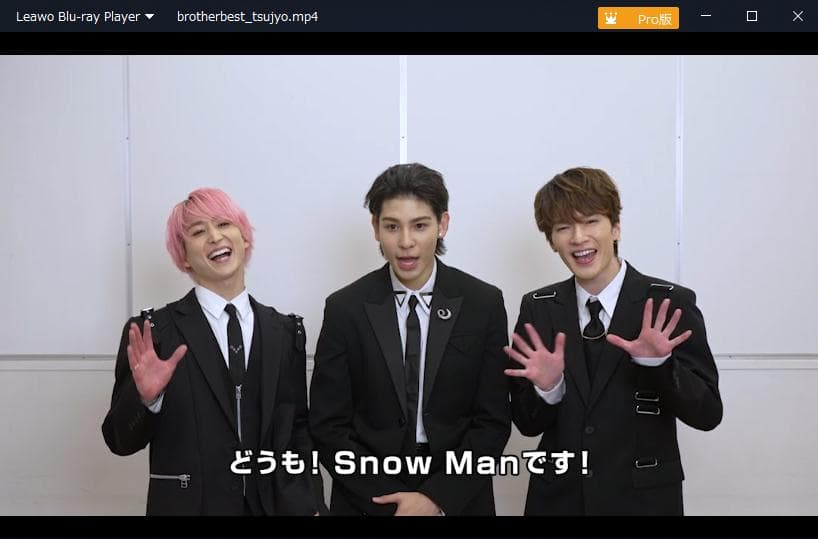
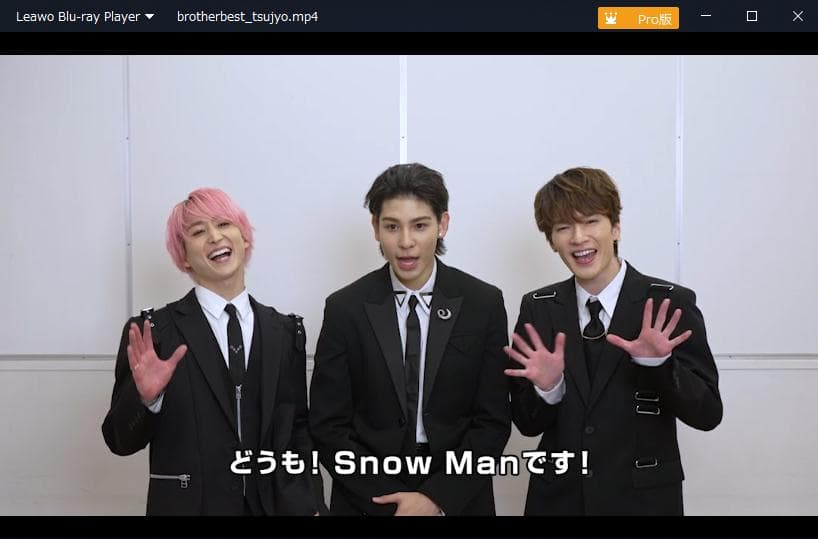
また、CleverGetを使えば、ジャニーズFC、Island TV、ジャニーズWebからも簡単に動画をダウンロードすることができます。ぜひ活用してください!
LiveのBlu-ray&DVDディスクを購入すると、家で観る他に、スマホに入れて通勤中や外出先でも楽しみたい場合がありますよね。実はパソコン経由でBlu-ray&DVDディスクをMP4などの動画ファイルに変換すると、簡単にスマホに取り込むことができます。
Leawo Blu-ray変換を使えば、手軽にBlu-ray・DVDディスク、フォルダ、ISOファイルを高画質・高音質のMP4、MOV、AVI、WMV、MP3、AAC、FLACなどの動画・音声ファイルに変換できます。最新のディスク複合化技術が搭載され、簡単にコピーガードを解除することが可能です。さらに、動画を変換する時に、簡易な動画編集機能も利用でき、動画のトリミング・結合などができます。
Leawo Blu-ray変換の使い方:








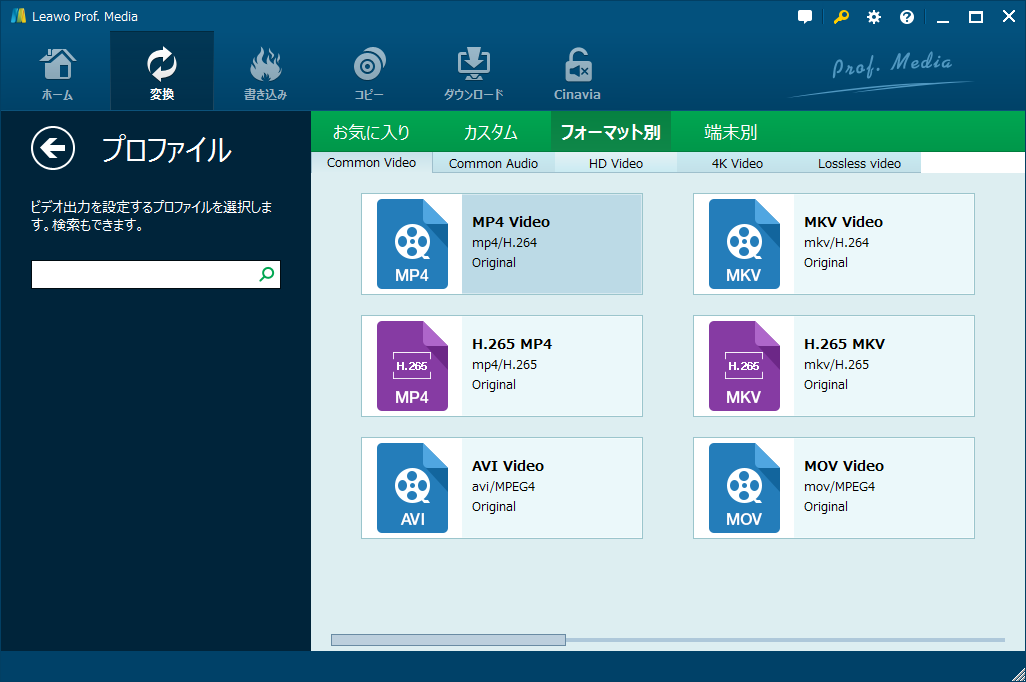
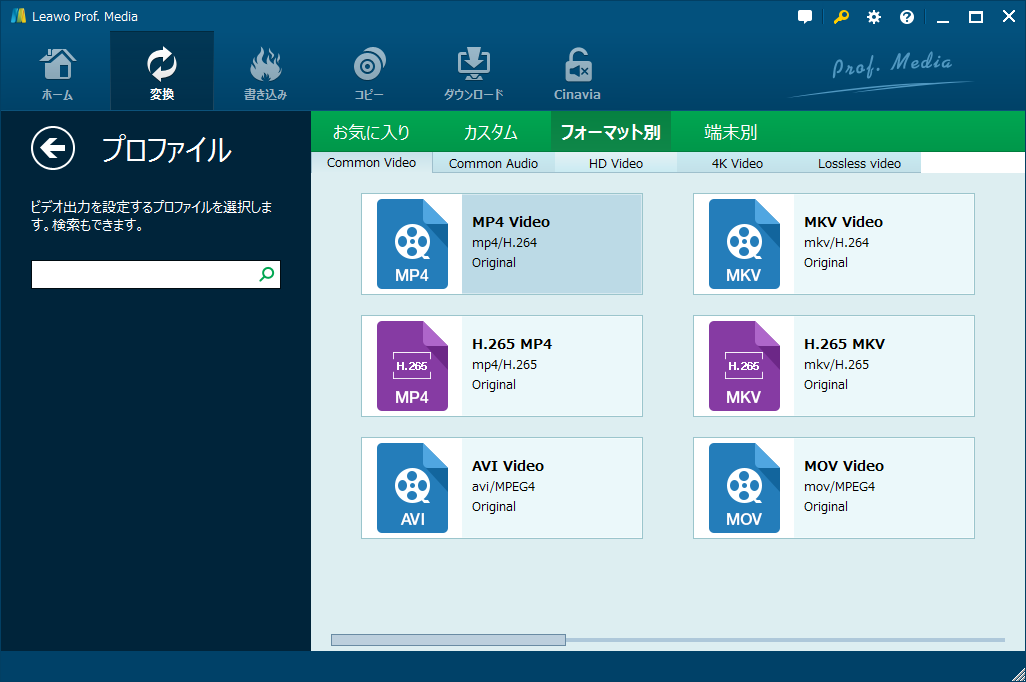


Rating: 4.7 / 5 (13 Reviews)
関連トピック
2024-07-09
パソコンで傷なしのブルーレイが再生できない?原因別に対処しよう!【Windows・Mac】
2024-07-03
【厳選】ブルーレイリッピングソフトのおすすめ人気ランキングTOP12
2023-04-28
AnyDVD HDとは?ライセンスキー・期限解除・クラック・無料で使う方法について解説!
2023-09-18
iPhoneに音楽を入れる方法を徹底解説!iTunes以外・パソコンなしでの音楽の入れ方も紹介!
2024-07-05
【徹底レビュー】VideoByte BD・DVDリッピングの使い方・評判・危険性を完全解説!
2023-01-30
完全無料で使えるDVDFab HD Decrypterを徹底レビュー!使い方と制限
30日間
返金保証
30日間の全額返金保証を提供しております。返金ポリシーにより、全てのお客さまに、安心して最高のサービスと製品を提供させていただきます。
1営業日以内
サポート対応
1営業日以内に安心サポート。お客様サポートや技術サポートでも経験豊富なスタッフが迅速に対応しております。
1,000万以上
のユーザー
全世界で千万以上のお客さまや法人様にご利用いただいています。信頼性が高く、ユーザーが安心して利用できる製品を提供いたします。
100%安全
安心ショップ
オンラインストアのデータ通信はベリサイン社の最新技術によって保護されています。安全なショッピングをお楽しみいただけます。




